 Больше платформ.
Mac
iPhone и iPad
Windows
Android
Linux
Больше платформ.
Mac
iPhone и iPad
Windows
Android
Linux
 Назад на Nozbe.com
Назад на Nozbe.com
Прикрепленные файлы
Содержание
- Видео о прикрепленных файлах
- Как прикрепить к проекту заметку или файл?
- Предпросмотр прикрепленных файлов
- Приложения из посторонних источников: Evernote, Dropbox, Google Drive, One Drive и Box
- Прилагающийся бесплатный курс: Шаг 7: Справочный материал “10 шагов к максимальной продуктивности”
Видео о прикрепленных файлах
Как прикрепить заметку или файл к проекту?
- Видео о прикрепленных файлах
- Как прикрепить к проекту заметку или файл?
- Предпросмотр прикрепленных файлов
- Приложения из посторонних источников: Evernote, Dropbox, Google Drive, One Drive и Box
- Прилагающийся бесплатный курс: Шаг 7: Справочный материал “10 шагов к максимальной продуктивности”
Чтобы отобразить или добавить прикрепленный файл, перейдите сюда:
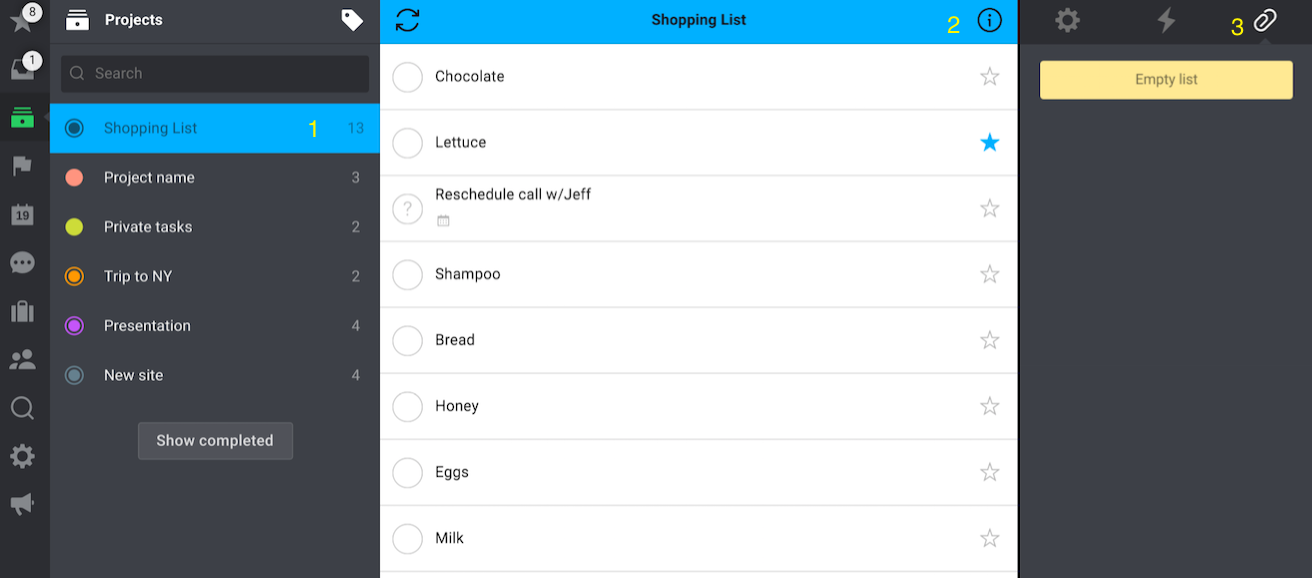
- Выберите проект
- Нажмите кнопку «i»
- Выберите кнопку со скрепкой, чтобы отобразить прикрепленные файлы или добавить новые
Чтобы прикрепить новый файл, используйте кнопку «+»:
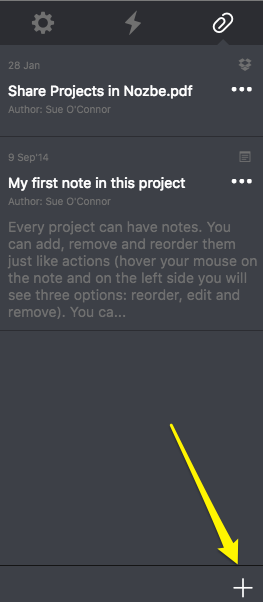
Это направит вас к диалоговому окну:
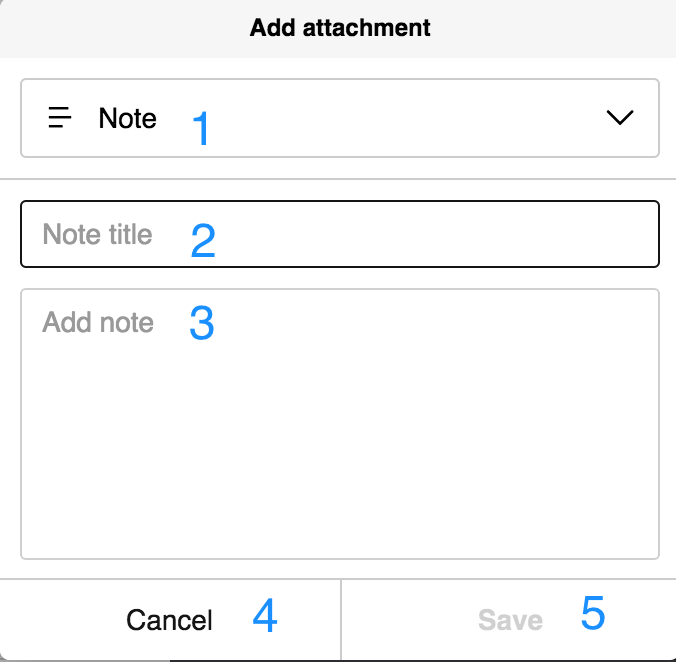
- Выберите форму: Заметка, Приложение, Evernote, Dropbox или Box Подробные сведения о том, как добавлять файлы из Evernote, Dropbox, Google Drive, One Drive и Box, приведены в других секциях на этой странице.
- В случае, если вы выбрали формат заметки, следует добавить название заметки…
- … а затем ее содержание
- Нажатие „Отмены” прервет процесс
- Нажимая „Сохранить”, вы сохраните материал, который хотите добавить
Обратите внимание, что все детали добавления файлов из Evernote, Dropbox и Box предусмотрены в отдельной вкладке на этой странице.
Кроме того, обратите внимание, что размер прикрепляемого файла не может превышать 100 Мб.
Предпросмотр прикрепленных файлов
Для предпросмотра прикрепленных файлов просто перейдите к окну прикрепленных файлов, как описано выше, и нажмите на материал, который хотите посмотреть:
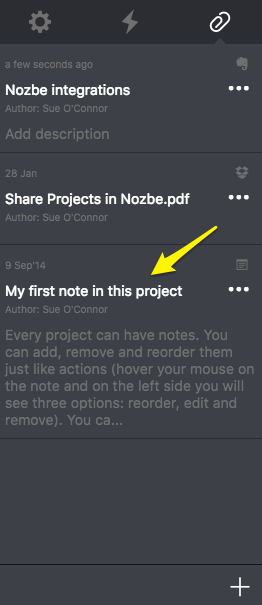
Вы увидите следующее:
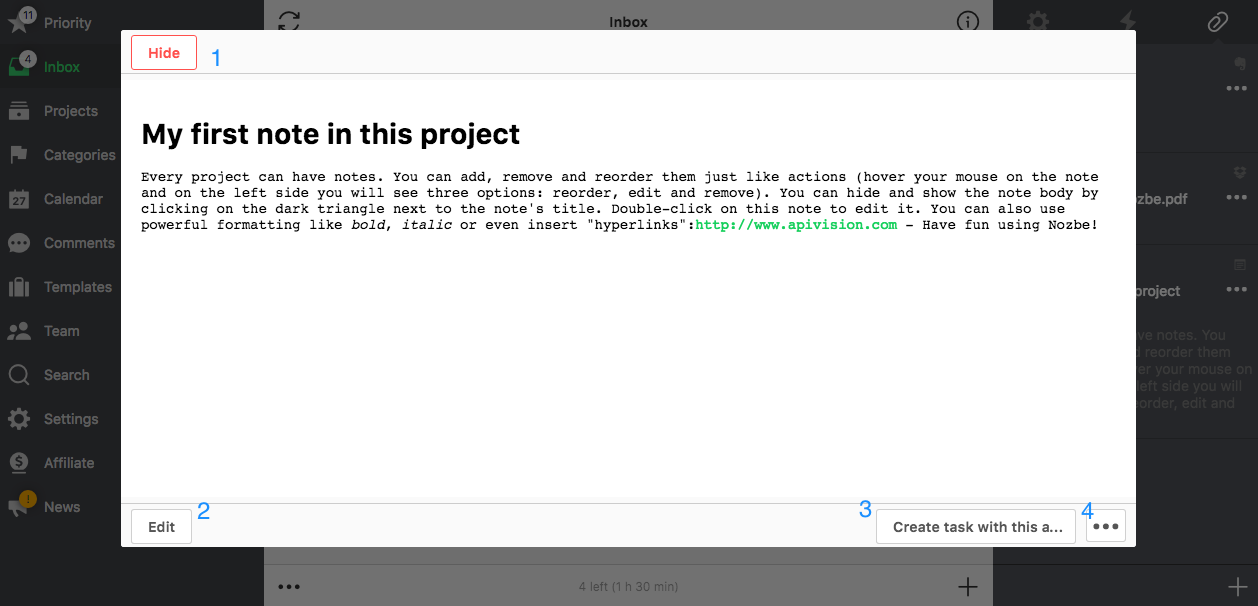
- Скрывает отображенный предпросмотр
- Вы можете редактировать заметку
- Позволяет преобразовать данный файл в задачу и автоматически добавляет его как комментарий к этой задаче
- Опция: удалить (корзина); перевести в другой проект или прикрепить заметку к верху списка
Предпросмотр доступен почти для всех видов графических файлов, заметок, а также приложений из Google Drive.
Файлы PDF, Evernote, Dropbox, One Drive и Box можно пересматривать в браузере. Нажмите на кнопку “Открыть в новой влкадке”, чтобы их открыть:
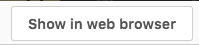
Предпросмотр приложений в задачах
Также вы можете добавлять новые приложения как комментарии к задачам. В таком случае, эти файлы также будут добавлены как приложения к проекту, к которому принадлежит данная задача.
Есть два способа предпросмотра приложений в окне подробностей задачи:
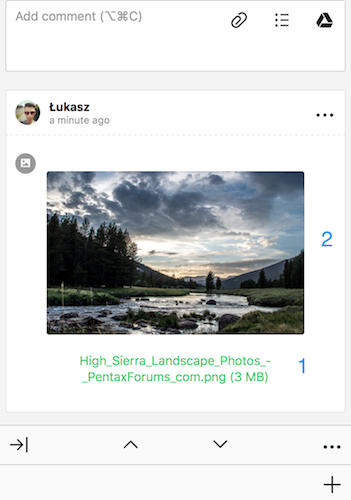
- Нажмите на название приложения, чтобы открыть его в браузере
- Нажмите на картинку, чтобы открыть предпросмотр приложения в окне Nozbe Classic
Предпосмотр доступен для графических файлов и заметок из Dropbox, Box, Google Drive и One Drive.
Предпосмотр недоступен для файлов PDF и заметок Evernote. Они могут быть просмотрены лишь в браузере.
Текстовые документы (txt) можно только скачивать. Нет возможности просматривать из ни в Nozbe, ни в браузере.






